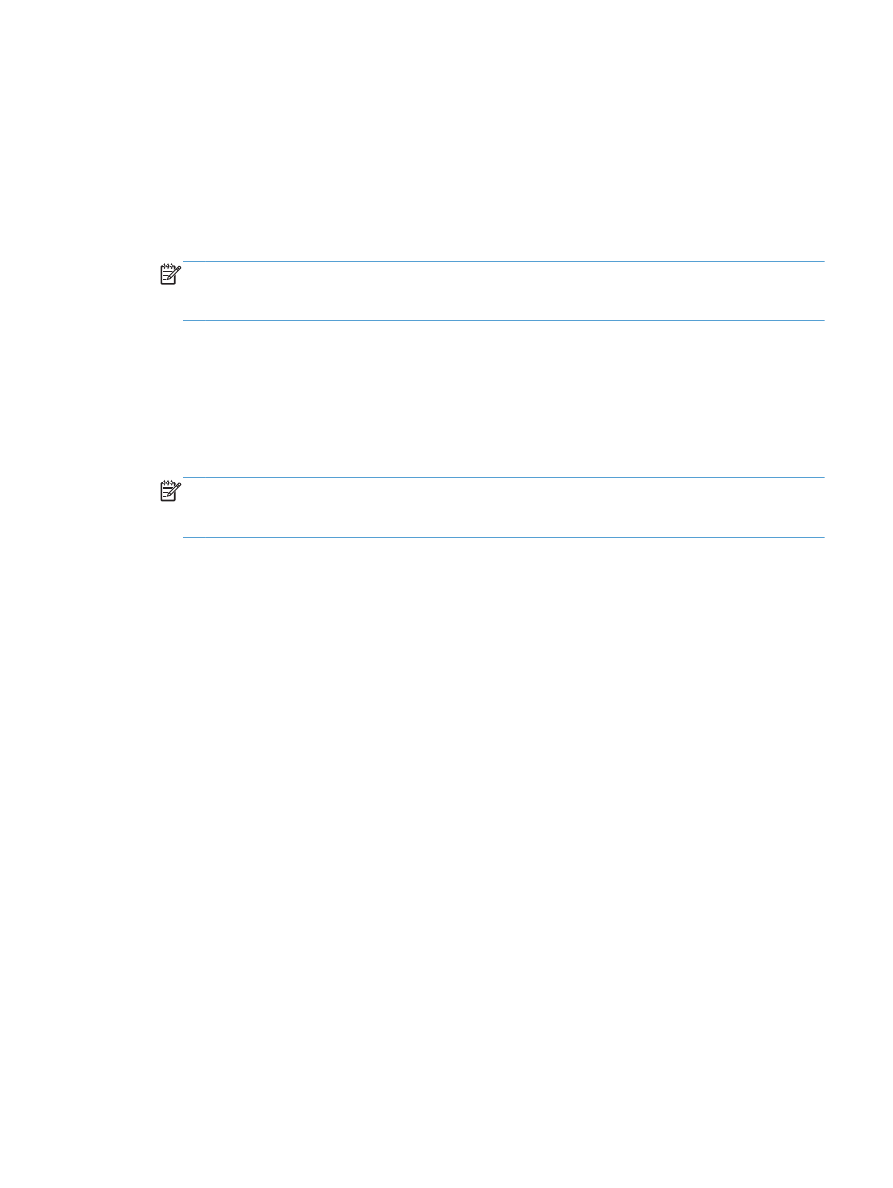
Odpravljanje težav s programsko opremo izdelka v sistemu Windows
209
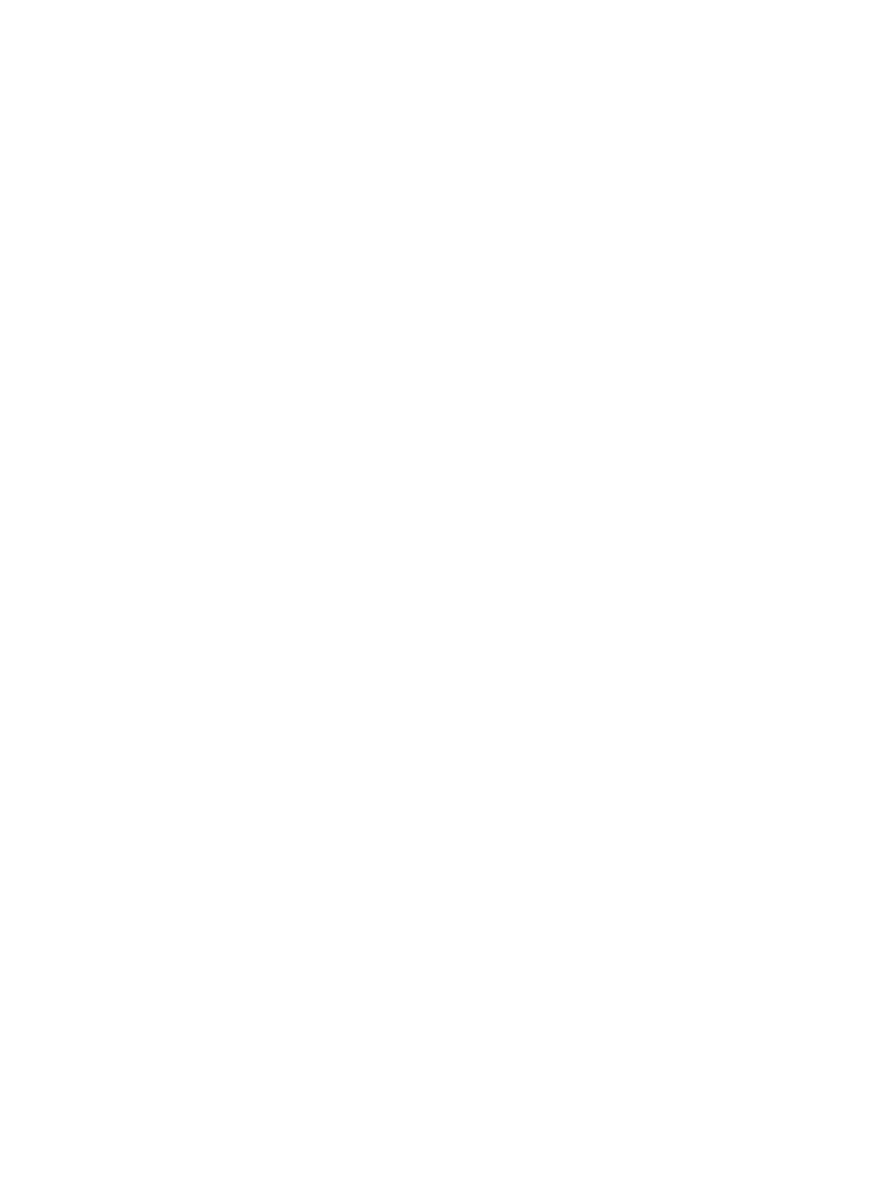
f.
Preverite naslov IP in nato kliknite V redu ali Prekliči.
g. Če naslova IP nista enaka, izbrišite gonilnik in ga znova namestite s pravilnim naslovom IP.
Windows 7
a. Kliknite Start.
b. Kliknite Naprave in tiskalniki.
c.
Z desno tipko miške kliknite ikono gonilnika izdelka in nato izberite Lastnosti tiskalnika.
d. Kliknite zavihek Vrata in nato kliknite Konfiguriranje vrat.
e. Preverite naslov IP in nato kliknite V redu ali Prekliči.
f.
Če naslova IP nista enaka, izbrišite gonilnik in ga znova namestite s pravilnim naslovom IP.
210
Poglavje 10 Odpravljanje težav
SLWW
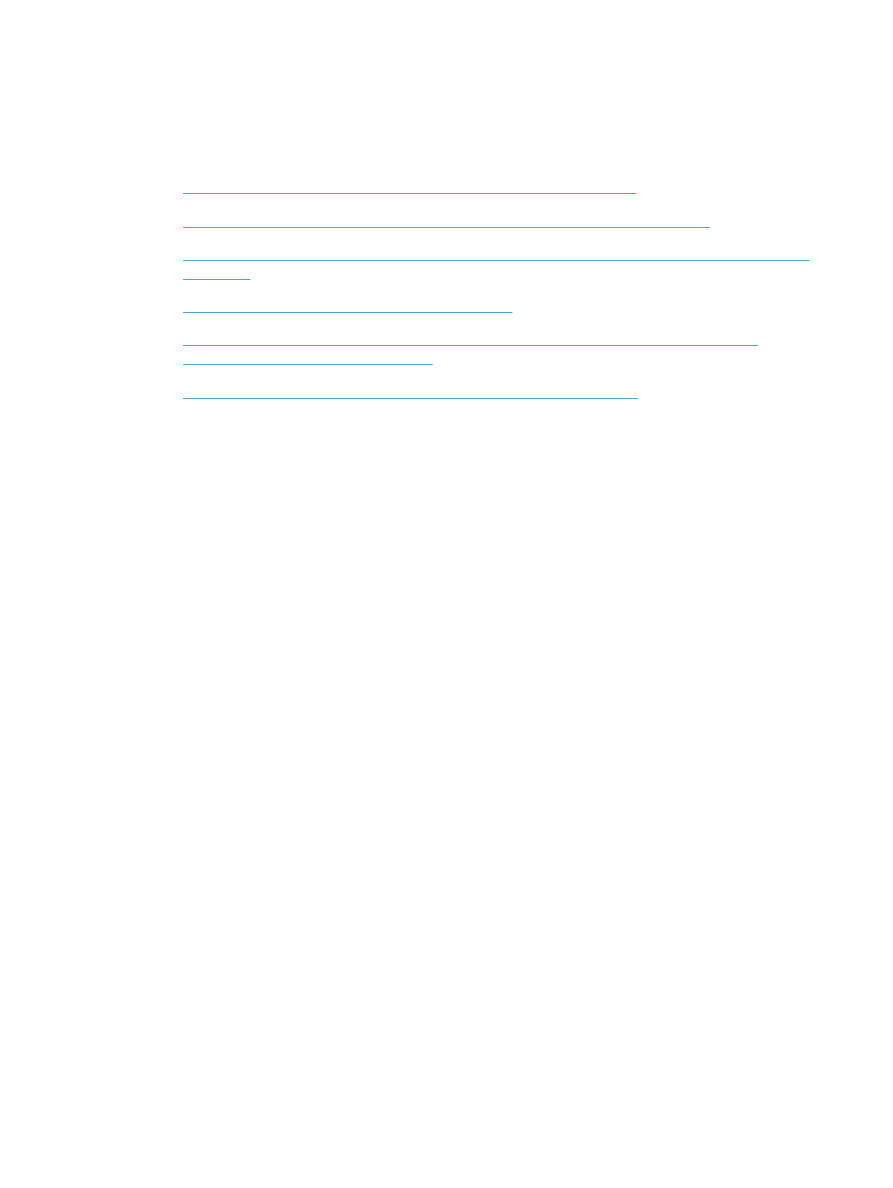
Odpravljanje težav s programsko opremo izdelka v
sistemu Mac
●
Gonilnika tiskalnika ni na seznamu Print & Fax (Tiskanje in faksiranje)
●
Ime izdelka ni navedeno na seznamu izdelkov Print & Fax (Tiskanje in faksiranje)
●
Gonilnik tiskalnika ne nastavi samodejno izbranega izdelka na seznamu Print & Fax (Tiskanje in
faksiranje)
●
Tiskalno opravilo ni bilo poslano želenemu izdelku
●
Če je izdelek povezan s kablom USB, se ne prikaže na seznamu Print & Fax (Tiskanje in
faksiranje), potem ko izberete gonilnik
●
Če uporabljate povezavo USB, uporabljate splošen gonilnik tiskalnika
Gonilnika tiskalnika ni na seznamu Print & Fax (Tiskanje in
faksiranje)
1.
Prepričajte se, da je datoteka.GZ v tej mapi na trdem disku: Library/Printers/PPDs/
Contents/Resources. Po potrebi znova namestite programsko opremo.
2.
Če je v mapi datoteka GZ, je morda poškodovana datoteka PPD. Izbrišite datoteko in znova
namestite programsko opremo.
Ime izdelka ni navedeno na seznamu izdelkov Print & Fax
(Tiskanje in faksiranje)
1.
Preverite, ali so kabli pravilno priključeni in izdelek vklopljen.
2.
Natisnite stran s konfiguracijo in na njej preverite ime tiskalnika. Preverite, ali je ime na
konfiguracijski strani enako imenu izdelka na seznamu Print & Fax (Tiskanje in faksiranje).
3.
Zamenjajte kabel USB ali omrežni kabel z visokokakovostnim.
Gonilnik tiskalnika ne nastavi samodejno izbranega izdelka na
seznamu Print & Fax (Tiskanje in faksiranje)
1.
Preverite, ali so kabli pravilno priključeni in izdelek vklopljen.
2.
Prepričajte se, da je datoteka.GZ v tej mapi na trdem disku: Library/Printers/PPDs/
Contents/Resources. Po potrebi znova namestite programsko opremo.
3.
Če je v mapi datoteka GZ, je morda poškodovana datoteka PPD. Izbrišite datoteko in znova
namestite programsko opremo.
4.
Zamenjajte kabel USB ali omrežni kabel z visokokakovostnim.
SLWW